Automaticky opravit změny na pozadí plochy ve Windows 10
Různé / / November 28, 2021
Automaticky opravit změny na pozadí plochy ve Windows 10: Pokud jste nedávno upgradovali na Windows 10, můžete čelit tomuto problému, kdy se pozadí Windows 10 samo změní a neustále se vrací zpět k jinému obrazu. Tento problém se netýká pouze obrázku na pozadí, protože i když nastavíte prezentaci, nastavení se bude neustále kazit. Nové pozadí tam bude, dokud nerestartujete počítač, protože po restartu se Windows vrátí zpět ke starším obrázkům jako pozadí plochy.

Neexistuje žádná konkrétní příčina tohoto problému, ale problém může způsobit nastavení synchronizace, poškozená položka registru nebo poškozené systémové soubory. Aniž bychom ztráceli čas, pojďme se podívat, jak automaticky opravit změny na pozadí plochy ve Windows 10 pomocí níže uvedeného průvodce odstraňováním problémů.
Obsah
- Automaticky opravit změny na pozadí plochy ve Windows 10
- Metoda 1: Prezentace na pozadí plochy
- Metoda 2: Zakažte synchronizaci systému Windows
- Metoda 3: Změňte pozadí plochy
Automaticky opravit změny na pozadí plochy ve Windows 10
Ujistěte se vytvořit bod obnovení jen pro případ, že by se něco pokazilo.
Metoda 1: Prezentace na pozadí plochy
1. Stiskněte klávesu Windows + R a zadejte powercfg.cpl a stiskněte Enter.

2. Nyní vedle zvoleného plánu napájení klikněte na „Změňte nastavení plánu“.

3. Klikněte na Změňte pokročilá nastavení napájení.

4.Rozbalte Nastavení pozadí plochy pak klikněte na Prezentace.
5. Ujistěte se, že je nastaveno nastavení Prezentace nastavit na pozastaveno pro napájení z baterie i pro napájení ze sítě.
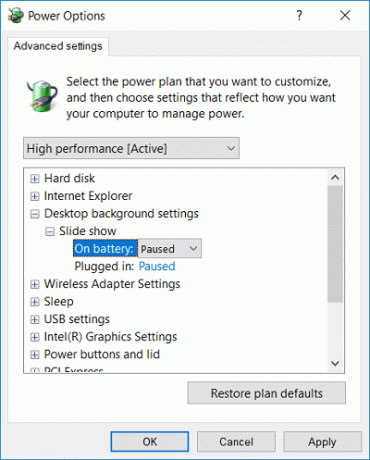
6. Pro uložení změn restartujte počítač.
Metoda 2: Zakažte synchronizaci systému Windows
1. Klikněte pravým tlačítkem na plochu a vyberte Přizpůsobit.

2. V levém menu klikněte na Témata.
3. Nyní klikněte na „Synchronizujte svá nastavení“ v části Související nastavení.

4. Ujistěte se, že deaktivovat nebo vypnout přepínač pro „Nastavení synchronizace“.

5. Pro uložení změn restartujte počítač.
6. Znovu změňte pozadí plochy na požadované a zjistěte, zda to dokážete Automaticky opravit změny na pozadí aplikace Dekstop ve Windows 10.
Metoda 3: Změňte pozadí plochy
1. Klikněte pravým tlačítkem na plochu a vyberte Přizpůsobit.

2.Pod Pozadí, ujistěte se vyberte Obrázek z rozbalovací nabídky.

3. Pak pod Vyberte si obrázek, klikněte na Procházet a vyberte požadovaný obrázek.

4. V části Vybrat přizpůsobení můžete na displejích vybrat výplň, přizpůsobení, roztažení, dlaždice, střed nebo rozpětí.
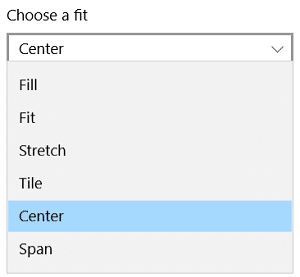
5. Pro uložení změn restartujte počítač.
Doporučeno:
- Po aktualizaci Windows 10 Creators nelze vyprázdnit koš
- Opravit chybu Windows Update 0x80070026
- Vypněte Windows 10 bez instalace aktualizací
- Opravit chybu Windows Update 0x80070020
To je to, co máte úspěšně za sebou Automaticky opravit změny na pozadí plochy ve Windows 10 ale pokud máte stále nějaké dotazy týkající se této příručky, neváhejte se jich zeptat v sekci komentářů.



